- בית
- /
- מאמר




פתרון בעיות של שיחות Webex Calling במרכז הבקרה
 במאמר זה
במאמר זה משוב?
משוב?תצוגת פתרון הבעיות ב-Webex Calling מאפשרת למנהלי מערכת לפתור בעיות קישוריות ואיכות הקשורות למדיה עבור שיחות Webex Calling . באפשרותך לחפש מידע הקשור לשיחה, לראות אם היא הצליחה, נדחתה או נכשלה, לצפות בסטטיסטיקות המדיה שלה, לזהות היכן התרחשה הבעיה, ולפתור את הבעיה.
סקירה
פתרון בעיות עבור Webex Calling מאפשר לך לפתור בעיות הקשורות לאיכות המדיה ולקישוריות השיחות עבור שיחות Webex Calling ספציפיות. ייתכן שתרצו לפתור בעיות בשיחות מסיבות שונות, כגון תלונות של לקוחות על כך שהם חווים איכות שיחה ירודה. במקרה זה, ניתן לעבור ישירות לתצוגת פתרון בעיות, לחפש את הקריאות הספציפיות הללו ולאחר מכן להציג את פרטי ה-hop כדי לאתר את מקור הבעיה. ניתן גם להשתמש בפתרון בעיות כדי לנטר באופן יזום את איכות השיחות עבור הארגון ולנקוט בעיות ספציפיות לפני שהמשתמשים ישימו לב.
כדי לגשת לתצוגת פתרון בעיות, עליך להיות בעל תפקיד מנהל מלא, מנהל לקריאה בלבד או מנהל תמיכה במרכז הבקרה.
פתרון בעיות ב-Webex Calling מאפשר לך:
-
חיפוש שיחות מוצלחות, שיחות שנכשלו ושיחות נדחו.
-
הצג את החוויה מקצה לקצה של משתתפי השיחה.
-
הצג פרט דילוג של השיחה.
-
הצג אם המדיה חוצה דרך ענן השיחות של Webex, או ישירות בין המשתמשים (באמצעות יצירת קישוריות אינטראקטיבית (ICE)).
-
צפה בתובנות, אם אין מדיה בשיחה, או כאשר הגדרת אופטימיזציית הנתיב לא הצליחה.
-
הצג שיחות במשך 21 הימים האחרונים.
-
צפה בכשלים ודחיות של שיחות הקשורות לאיתות.
-
נתח את מדדי איכות השיחה שהשפיעו על חוויית המשתמש. לדוגמה, מנהל מערכת עשוי להבחין בריצוד גבוה אצל לקוחות ברשתות Wi-Fi, אך אובדן חבילות והשהיה עשויים להיות מקובלים.
-
זהה אם הבעיה היא עם המתקשר או עם המתקשר.
השיחות באמצעות Webex Calling מופיעות לאחר סיום השיחה.
תצוגת פתרון הבעיות עוזרת לזהות את אזור הבעיה על ידי מתן כל המדדים הרלוונטיים, ואינה בהכרח יכולה לספק לכם את שורש הבעיה לשיחה גרועה. עיין במצביעים אלה כדי לזהות גורמים שונים ולקבוע את אפשרויות הרזולוציה:
-
החוויה מקצה לקצה של המשתמש.
-
תצוגת פרטי ההופ.
-
שלח או קבל מדדים מהמשתמש או מנקודת ממסר המדיה.
-
בין אם השיחה התרחשה אל רשת חיצונית או ממנה או מבין נקודות הקצה הרשומות של Webex Calling .
תצוגת חיפוש
באפשרותך לחפש באמצעות הקריטריונים הבאים כדי לקבל רשימה של שיחות שבהן נעשה שימוש בהפעלת מדיה עם לפחות נקודת קצה אחת הרשומה ב-Webex Calling:
-
כתובות דוא"ל
-
מספרי טלפון
-
כתובות MAC
-
מזהי שיחה
-
מזהי קורלציה
חיפוש חלקי נתמך עבור מספר טלפון, שם משתמש ושם מכשיר. עבור מספרי טלפון, ניתן להזין את שתי הספרות הראשונות כדי לראות רשימה של מספרים אפשריים. אם תזין מספר ספרות ותלחץ על הזן ישירות, החיפוש ינסה למצוא התאמה מדויקת.

כשמחפשים כתובת דוא"ל של משתמש, הפגישות והשיחות שלו מופרדות לכרטיסיות המתאימות להן:
-
פגישות - מכיל את כל הפגישות שהמשתמש השתתף בהן.
-
שיחות Webex - מכיל את כל שיחות Webex Calling.
-
שיחה ב-Webex - מכיל שיחות של שיחה ב-Webex.
כאשר מחפשים לפי מזהה מתאם או מספר טלפון, רק הכרטיסייה הרלוונטית (במקרה זה שיחות Webex) מופיעה, ומציגה רק את התוצאות הרלוונטיות.
כשאתה מחפש שיחה, מקטעי השיחה הרלוונטיים מוצגים בכרטיסייה Webex Calling. הנתונים הבאים זמינים:
| שם העמודה | הגדרה |
|---|---|
|
מצב |
אם ניסיון השיחה הצליח או לא. כאשר ניסיון השיחה הוא סירוב או כישלון, ניתן להציב את העכבר מעל הסטטוס כדי לראות את הקוד הרלוונטי. ערכים אפשריים הם:
|
|
איכות כוללת |
שיחות Webex Call מדורגות באיכות. עם זאת, עבור פגישות Webex או מפגשי Call on Webex, דירוג זה אינו חל. חוויית השיחה מדורגת כ:
|
|
איכות אישית |
איכות מקטע השיחה הבודד של המשתמש. |
|
חותמת זמן |
שעת תחילת השיחה. |
|
מספר המתקשר |
מספר Webex Calling שהוקצה למתקשר. |
|
שם המתקשר |
שם המתקשר. |
|
מספר הנמען |
מספר Webex Calling הוקצה למוקדן. |
|
שם הנמען |
שם הנמען/ת. |
|
משך זמן |
משך הזמן שנמשכה השיחה. |
|
מיקום |
מיקום המתקשר ב-Webex Calling. |
|
מזהה מתאם |
מזהה מתאם לקישור שיחות מרובות segments/call רגליים של אותה שיחה. |
מדדי ביצועים מרכזיים (KPI) של המשתמש שחיפשת

מדדי ה-KPI הבאים זמינים עבור הכרטיסייה Webex Calling בעת חיפוש משתמש:
-
סך כל השיחות - מספר השיחות הכולל.
-
סך מקטעי שיחה - המספר הכולל של מקטעי שיחה.
-
מקטעי שיחה שנכשלו - מספר מקטעי השיחות שנכשלו.
-
מקטעי שיחה שנדחו - מספר מקטעי השיחות שנדחו.
-
מקטעי שיחה באיכות ירודה - מספר מקטעי השיחות שהיו באיכות ירודה.
מהו מקטע שיחה?
מקטע שיחה מייצג חלק נפרד משיחת Webex Calling. בעיקרון, כל קפיצה או חיבור ישיר בין שני משתתפים מהווים מקטע שיחה יחיד.
לדוגמה, אם אליס מתקשרת למערכת תשובות אוטומטית שמפנה את השיחה לבוב, מערכת תשובות אוטומטית אל אליס נחשבת לקטע אחד של השיחה, בעוד שמערכת תשובות אוטומטית לבוב נחשבת לקטע נוסף של אותו זרימת שיחה. לכן, שיחה אחת ומורכבת יכולה לכלול מקטעי שיחה מרובים.
בדרך כלל, מקטע שיחה מורכב משתי רגלי שיחה (CDR): רגל מוצא ורגל מסתיימת. עם זאת, בתרחישים הכוללים שיחות PSTN, ניתן ליצור רק רגל שיחה אחת (החלק המסיים עבור משתמש Webex) מנקודת מבט של שיחות Webex.
לכל מקטע שיחה יכולה להיות תוצאה ברורה (למשל, הצלחה, כישלון, סירוב). לכן, ייצוג אירועי תקשורת כמקטעי שיחה בתצוגת פתרון בעיות של מרכז הבקרה הוא קריטי. זה מאפשר ללקוחות לצפות בפירוט מלא למקטעים בודדים, מה שמאפשר זיהוי מדויק של בעיות בתוך זרימת שיחות מורכבת.
סיכום שיחות
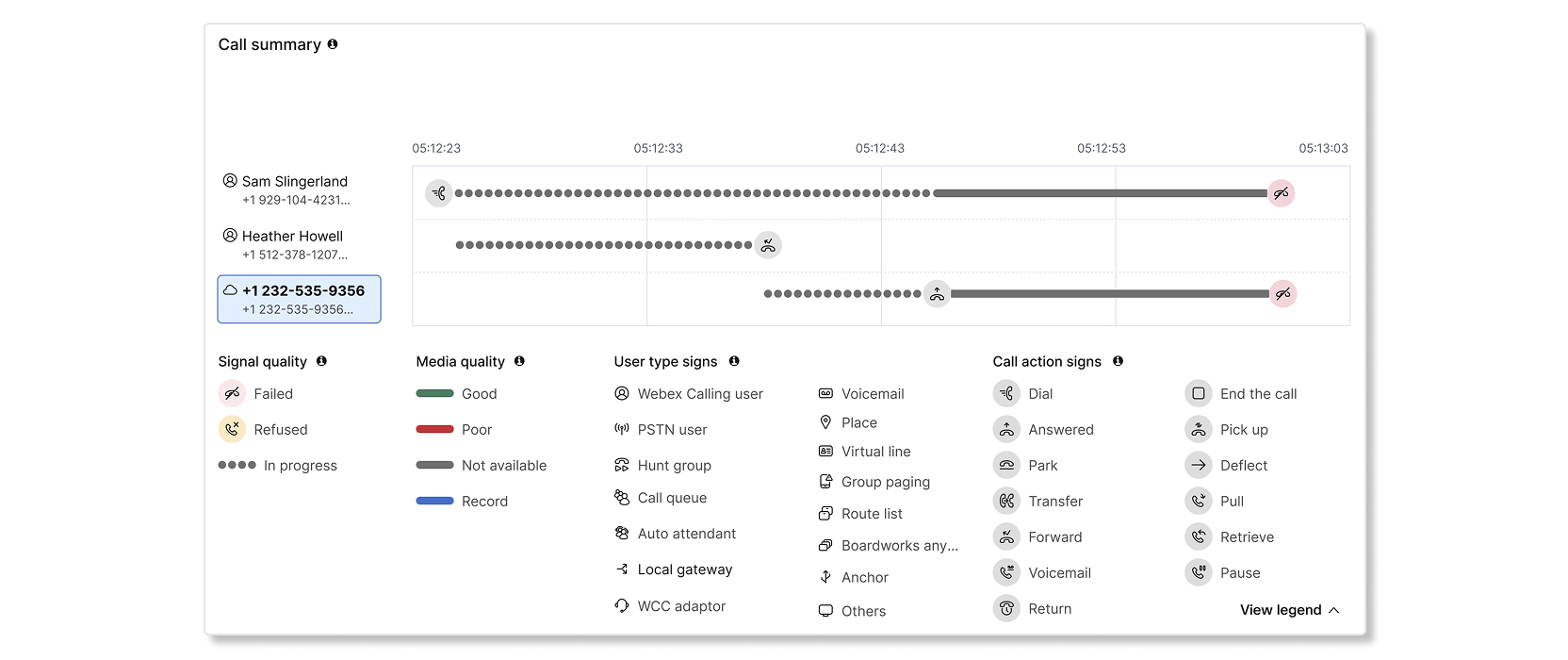
סעיף סיכום השיחה בדף פרטי השיחה מייצג חזותית התקדמות מקיפה מקצה לקצה של רצף שיחות שלם. תצוגה ברמה גבוהה זו מאפשרת ללקוחות לראות את כל זרימת השיחה, גם כאשר היא כוללת מספר "שיחות" לוגיות (כפי שמוגדרות על ידי מזהי מתאם נפוצים) או תרחישי העברה מורכבים. סיכום השיחות מאחד בצורה חכמה את כל הקפיצות הביניים וה"שיחות" הקשורות כדי לספק תמונה הוליסטית וקוהרנטית.
סיכום שיחה מאפשר לך להבין במהירות את זרימת השיחה מתחילתה ועד סופה בתצוגת ציר זמן חזותית. כל משתתף משמאל מייצג את סוג המשתמש (PSTN, קבוצת ציד, תור שיחות וכו') בעוד שהקווים שלפניו מייצגים את אינטראקציית השיחה עבור אותו משתתף. אינטראקציות בין שני משתתפים הן מקטעי שיחה. על ידי העברת העכבר מעל משתתף, ניתן לצפות במידע מפורט כגון שם, סוג משתמש, חותמת זמן של משך הזמן ועוד. ניתן ללחוץ על משתתפים ספציפיים כדי לראות את פרטי קטע השיחה בתצוגת הקפיצה שמתחת לכרטיס סיכום השיחה באותו עמוד. שים לב שחלק מהמשתתפים עם סוגי משתמש PSTN ו-Local Gateway אינם ניתנים ללחיצה.
סיכום השיחה מדגיש גם את פעולות השיחה כמו חיוג, חניה, העברה וכו'. ומצב הקישוריות כמו כישלון, סירוב. ניתן להעביר את העכבר מעל סימנים ספציפיים כדי לקבל פרטים נוספים, מה שיעזור לך לזהות ולפתור בעיות בדיוק בנקודה שבה הן התרחשו.
צילום המסך שלמעלה, לדוגמה, מייצג שיחה שבה משתמש PSTN חיצוני חייג למערכת מענה אוטומטית אשר ניתבה את השיחה לתור שיחות. לאחר מכן השיחה הועברה לשני נציגים, שמתוכם הסוכן השני ענה לשיחה ודיבר עם משתמש ה-PSTN. שכבות של איכות מדיה מייצגות את איכות המדיה בנקודות הקצה. אגדות מספקות פרטים נוספים שיעזרו לך להבין את סיכום השיחה.
להסבר מפורט יותר על סיכום השיחה, ניתן לצפות בסרטון הזה
התרחישים הבאים אינם נתמכים על ידי דיאגרמת סיכום השיחות:
- זרימות שיחות ועידה כגון ועידה, כניסה באמצעות שיחות, גשר שיחות ומיזוג שיחות.
- פונקציות מנהל תור שיחות כגון ניטור שקטה, הדרכה, פריצה, השתלטות וכו'.
- מידע על הכרזות שהושמעו לנקודות הקצה.
- מידע על שיחות שהועברו להמתנה וחודשו במהלך שיחה פעילה.
- מצבי כשל ודחיית שיחה עשויים להופיע עם סיבות שונות בכל צד של מקטעי השיחה עקב מצבי שיחה פנימיים.
תצוגת פרטי קפיצה

הנתונים הבאים זמינים בתצוגת פרטי הקפיצה:
| מונח | הגדרה |
|---|---|
| נקודת קצה |
מציג אחת מהאפשרויות הבאות:
|
| חומרה |
מציג אחת מהאפשרויות הבאות:
|
| מיקום |
מיקום שיחות Webex שתצורתו נקבעה עבור המשתמש. המדינה שבה הוקמה Webex Calling מוצגת גם היא בסוגריים. |
| IP מקומי |
כתובת ה- IP המקומית של הלקוח עבור ממשק הרשת שבו הוא משתמש כדי לשדר מדיה. כתובות IP מוסתרות חלקית כדי לשמור על הזהות האישית של המשתמשים. |
| IP ציבורי |
זוהי כתובת ה- IP הציבורית של הלקוח כפי שהיא נראית על ידי הענן. עבור ארגונים זוהי הכתובת של חומת האש המספקת את ה- NAT. כתובות IP מוסתרות חלקית כדי לשמור על הזהות האישית של המשתמשים. |
| כתובות MAC |
כתובת ה- MAC של נקודת הקצה של הלקוח. |
| מיקום גאוגרפי |
בדיקת מידע גיאוגרפית של כתובת IP ציבורית. כתובת זו אינה מדויקת, אם מחובר דרך PNC. אם המשתמש משתמש באפליקציית Webex ומתחבר לארגון באמצעות VPN, המיקום אינו מדויק. |
| ISP |
ספק שירותי אינטרנט המספק קישוריות רשת לענן השיחות של Webex. |
| רשת |
סוג חיבור הרשת שבו השתמש הלקוח כדי להחליף מדיה. ערכים אפשריים הם:
|
| Codec של שמע |
(שליחה או קבלה) תבנית קידוד ופענוח המדיה הנמצאת בשימוש עבור המדיה המועברת על-ידי לקוח. |
| Codec של וידאו |
(שליחה או קבלה) תבנית קידוד ופענוח המדיה הנמצאת בשימוש עבור המדיה המועברת על-ידי לקוח. חל רק על שיחת וידאו. |
| מזהה סשן SIP |
מזהי סשן מקוריים (או ראשוניים) וסופיים. |
| Trunk |
זמין רק כאשר מעורב שער מקומי בקפיצה. שם תא המטען הנכנס והיוצא. |
| קבוצת ניתוב |
זמין רק כאשר מעורב שער מקומי בקפיצה. שם קבוצת המסלולים. |
| שם ספק PSTN |
זמין רק כאשר PSTN מעורב בקפיצה. שם הספק. |
חלק מהמדדים מוסווים בצילומי המסך של המאמר כדי לשמור על זהות המשתמש.
מפרטי הקפיצה, תוכלו:
-
ראה אם הקפיצה נותבה דרך PSTN או שער מקומי.
-
הצג את סוג המשתמש שביצע או קיבל את השיחה. כמה דוגמאות כוללות
HuntGroup,VoiceMailGroupו-RoutePoint. דוח היסטוריית השיחות המפורטת מספק רשימה של כל סוגי המשתמשים האפשריים. -
צפה בתובנות לגבי השיחה בתרחישים הבאים:
-
לא הייתה שום מדיה לאף אחת מהקפיצות הקשורות לשיחה.
-
הגדרת אופטימיזציית הנתיב נכשלה.
-
אחת הקפיצות נכשלה או סירבה לקריאה. כשות שנכשלו מסומנות באדום וכשות שנדחתו מסומנות בצהוב. כמו כן, ניתנת סיבה מדוע הקפיצה נכשלה או נדחתה.
-
-
רחף על ההתקן כדי להציג את חוויית השיחה מקצה לקצה.

-
רחף על ההקפצה בין נקודת הקצה לענן Webex Calling כדי להציג את פרטי הדילוג.
חוויית השיחה מקצה לקצה מבוססת על נתוני איכות המדיה שנאספים מכל נקודת קצה רשומה ב-Webex Calling (אפליקציית Webex או מכשיר כגון 8865 או Desk Pro) בסוף השיחה. הקריאה מדורגת כטובה אם לנקודת הקצה יש את הספים הבאים:
-
אובדן חבילות פחות מ 5%.
-
זמן השהיה או זמן הלוך ושוב (RTT) פחות מ-400 אלפיות השנייה.
-
ריצוד פחות מ-150 מילישניות.
איכות הדילוג נגזרת מנתונים הנאספים מנקודת ממסר המדיה בענן Webex Calling . עבור שיחות PSTN דרך CCPP או שער מקומי, איסוף הנתונים הוא מענן Webex Calling ולא מנקודת הקצה של PSTN. קפיצה מדורג כטובה אם לנקודת ממסר המדיה יש את הספים הבאים:
-
הפסד מנות של פחות מ-2.5%.
-
השהיה או RTT פחות מ-200 אלפיות השנייה.
-
ריצוד של פחות מ-75 אלפיות השנייה.
ניתן גם לשמור את הנתונים בפרטי ה-hop על ידי בחירת Actions ולאחר מכן בחירת אחת מהאפשרויות הבאות:
- שמירת רשומות שיחות לפתרון בעיות (CSV)
- שמור דוח שיחות (JSON)
- שמור פרטי משתתף (CSV)
חלונית פרטי שיחה
הנתונים הבאים זמינים בחלונית הימנית של פרטי השיחה בתצוגת פרטי הקפיצה:
| מונח | הגדרה |
|---|---|
| מזהה מתאם | מזהה מתאם לקישור יחד שלבי שיחה מרובים של אותה הפעלת שיחה. |
| תאריך התקשרות | התאריך שבו השיחה התרחשה. |
| שעת התקשרות | הזמן שבו השיחה התחילה והסתיימה, מוצג באזור הזמן שבחרת בתצוגת החיפוש. |
| סוג הפעלה |
סוג ההפעלה הנתמכת. לדוגמה: Webex Call |
| משתתפים | מספר המשתתפים שהצטרפו לשיחה. |
| שם המתקשר | שם המתקשר. |
| דוא"ל של המתקשר | כתובת הדוא"ל של המתקשר. |
| מספר של המתקשר | מספר הטלפון שבו השתמש המתקשר במהלך השיחה. |
| שמע | סוג השמע שבו נעשה שימוש. |
| וידאו | מציג כן אם וידאו הופעל על ידי משתתף. אם וידאו לא הופעל כלל, יוצג לא. |
| מיטוב הנתיב |
מציין אם מיטוב נתיב השיחה חל על השיחה. הערכים המקובלים הם:
|
| סוג התקשרות |
סוג השיחה יכול להיות אחד מהבאים:
|
| השיחה הסתיימה על-ידי |
המשתמש שסיים את השיחה. |
| ספרות שחויגו |
ספרות המקלדת כפי שחויגו על ידי המשתמש, לפני תרגומים מוקדמים. |
| סיבה קשורה |
מציין סיבה מדוע נוצרה הכשה. לדוגמה, ערך של |
גישה לתצוגת פתרון בעיות של Webex Calling
חיפוש חלקי נתמך עבור מזהי דוא"ל, מספרי טלפון ומזהי שיחות. עבור מספרי טלפון, ניתן להזין את שלוש עד שמונה הספרות הראשונות ולאחר מכן ללחוץ על Enter כדי לראות ערכים תואמים. אם תזין יותר משמונה ספרות, החיפוש ינסה למצוא התאמה מדויקת. שימו לב שאם אתם מעתיקים ומדביקים מספר טלפון ממקום אחר, עליכם לכלול את +1 כדי שהחיפוש יעבוד.
כדי לנתח שיחת Webex, בצע את הפעולות הבאות:
| 1 |
היכנס ל- מרכז הבקרה ועבור אל ניטור > פתרון בעיות. |
| 2 |
חפש את מזהה הדוא"ל, מספר הטלפון, כתובת ה-MAC, מזהי השיחות או מזהה הקורלציה שברצונך להציג. ניתן לקבץ שיחות קשורות יחד בתצוגת החיפוש באמצעות מזהה הקורלציה. |
| 3 |
החל מסנן לבחירתך. המסננים הזמינים הם:
מסננים אינם זמינים אם מחפשים מספרי טלפון או מזהי קורלציה. |
| 4 |
לחץ על קריאה ספציפית כדי לבדוק את תצוגת פרטי הקפיצה. |
הורד תוצאות חיפוש או פתרון בעיות ברשומות שיחות כקובץ CSV
ניתן להוריד את תוצאות החיפוש או את רשומות השיחות של פתרון בעיות כקובץ CSV. רשומות אלו מספקות פרטים ברמת רגל השיחה כדי לסייע בפתרון בעיות שיחה.
ניתן לייצא עד 100 רשומות שיחות לפתרון בעיות לכל קובץ CSV.
כשתלחצו על הורדה, המערכת תוריד את תוצאות החיפוש עבור הכרטיסייה בה אתם נמצאים. אז אם אתם רוצים להוריד רשומות של Webex Calling, ודאו שאתם נמצאים בכרטיסייה Webex Calling.
| 1 |
היכנס ל- מרכז הבקרה ועבור אל ניטור > פתרון בעיות. |
| 2 |
לאחר שיש לך רשימת שיחות שברצונך להציג, בחר או הורדת רשומות שיחות לפתרון בעיות (CSV).
ניתן גם להוריד את רשומות פתרון הבעיות מדף פרטי השיחה. כאן תוכלו להוריד את רישומי השיחות לפתרון בעיות, את דוח השיחה בפורמט JSON ואת פרטי המשתתף כקובץ CSV. |
פתרון בעיות באיכות המדיה
תצוגת hop-by-hop עוזרת לך לאתר היכן אירעה הבעיה. כעת, לאחר שמצאת היכן נמצאת הבעיה, ועם המדדים (ריצוד, אובדן מנות, השהיה) באפשרותך לנסות את הפעולות הבאות כדי לפתור את הבעיה.
אפשרויות אופייניות לבעיות מדיה הן:
-
Network/ISP/location בעיות ספציפיות— עקב חומת אש, תצורת רשת או רוחב פס, יש דפוס של חוויות גרועות במיקום מסוים או בתת-רשת רשת. השתמש בתצוגה לפתרון בעיות בכל שיחה (זהה את המיקום המשויך להפעלה הלקויה) עם תצוגת הניתוח כדי לסקור את דפוסי הצבירה של המיקום.
-
בעיות ספציפיות למשתמש— משתמש או מכשיר מחוברים לרשת גרועה (לדוגמה, Wi-Fi או עבודה מהבית) מה שאומר שהחוויה שלהם מושפעת מיכולות הרשת הנלוות. עיין במאמר השתמש ב-CScan כדי לבדוק את איכות רשת שיחות Webex כדי לזהות את הבעיה ברשת.
-
בעיות ספציפיות לסוג הקריאה— חוויית המשתמש גרועה נובעת מהאיכות בקצה המרוחק. הדבר אופייני בתרחישי PSTN שבהם המשתמש מדבר עם משתמש אחר ברשת ניידת ולהפעלה יש אובדן מנות גבוה ברשת PSTN.
-
בעיית אי-מדיה— ייתכן שלא תהיה שידור מדיה בחלק מהקפיצות. באנר התובנות מציג את הסיבה בראש דף פרטי ההופ ואת הגורם האחראי בתיבת המידע של דף פרטי ההופ. חלק מהסיבות האפשריות לאי-מדיה בשיחות יחד עם הצדדים האחראים מפורטות כאן:
-
Webex לא מקבל מדיה מהשולח.
-
Webex לא מקבל מדיה מהמקלט.
-
Webex לא מקבל מדיה משני הכיוונים.
-
Webex לא שולח מדיה למקלט. הנדסת Webex מטפלת בבעיה זו.
-
Webex לא מקבל מדיה מ-Cloud PSTN. הנדסת Webex מטפלת בבעיה זו.
-
Webex לא מקבל מדיה משירות ענן. הנדסת Webex מטפלת בבעיה זו.
-
Webex לא מקבל מדיה משער מקומי. מנהל הלקוח חייב לחקור את הבעיה.
-
-
כשל אופטימיזציית נתיב מדיה- מספר קריאות אינו מצליח להגדיר אופטימיזציה של נתיב מדיה. באנר התובנות מציג את הסיבה לקריאות ICE שלא צלחו ואת הפתרון בראש דף פרטי ה-Hop.

חלק מהסיבות האפשריות הן:
-
ICE נכשל עקב גישת הלם לשרת - ראה מידע עזר ליציאת שיחות Webex.
-
ICE נכשל עקב בדיקת קישוריות - ודא קישוריות בין רשתות.
-
ICE נכשל מכיוון שזמן ברירת המחדל של המסלול הלוך ושוב היה similar/better יותר מכל נתיב אופטימלי.
-
מגבלות
מדדי איכות מדיה וזרימות התחלה וסיום מצד הרשת אינם זמינים עבור המכשירים הבאים:
-
טלפונים אנלוגיים
-
מכשירי צד שלישי
-
נקודות קצה של IPv6
זרימות שיחות נתמכות
דיווחי איכות המדיה נאספים מנקודות הקצה של המתקשר והמתקשר ומנקודות הממסר התקשורתיות. זה מאפשר לסגמנטציה של חוויית המדיה להצטמצם ולזהות אם הבעיה התרחשה ב:
-
מתקשר או מתקשר
-
נתיב מדיה אל הענן של Webex Calling או ממנו.
רגלי שיחה מופיעות אם הייתה הפעלת מדיה שהוקמה עם לפחות נקודת קצה רשומה אחת של שיחות Webex בשיחה. לדוגמה, עבור שיחה יוצאת מקבוצת ציד לשמונה סוכנים, אם רק סוכן אחד עונה, אז אין ניסיון תקשורתי לפתור בעיות עבור שבעת הסוכנים האחרים.
קיימים חמישה סוגים של חוויות מדיה או נתיבים לפתרון בעיות בשיחות Webex, שהם:
-
אופטימיזציה ברשת – שיחות בתוך הארגון בהן ICE מצליח והמדיה זורמת ישירות בין המשתמשים. ראה Webex קורא אופטימיזציה של מדיה עם יצירת קישוריות אינטראקטיבית (ICE) לקבלת מידע מפורט.
-
לא אופטימלי ברשת – שיחות בתוך הארגון שבהן הקמת קישוריות אינטראקטיבית (ICE) לא הייתה אפשרית או לא הוקמה. בתרחיש זה, המדיה זורמת דרך ענן השיחות של Webex.
-
אירוח בענן ברשת – שיחות בתוך ארגון שבהן המדיה מסופקת על ידי שרת מדיה המתארח בענן (לדוגמה, האזנה לתא קולי, חיוג למערכת מענה אוטומטית).
-
שיחה מחוץ לרשת אל או מנקודת הקצה הרשומה של Webex Calling -
-
דרך ספק שירותי PSTN מחוברים לענן- שיחות נכנסות ויוצאות של ארגון שבו הצד השני נמצא ברשת PSTN. המדיה מועברת דרך ספק PSTN (CCPP) המחובר לענן, באמצעות חברור באיכות גבוהה.
-
דרך שער מקומי- שיחות נכנסות ויוצאות של ארגון שבו המדיה של הצד השני נמצאת דרך הארגון. מאחורי השער המקומי, הפעלת המדיה יכולה להיות ממשתמש מתארח ארגוני (לדוגמה, רשום לשיחת שליטה בארגון) או מ- PSTN, שבו PSTN מסופק על-ידי הארגון.
-
אם ישנם 1 או 2 משתמשים רשומים של שיחות Webex המעורבים בשיחה מנקודה לנקודה ברשת, תצוגת פתרון הבעיות מציגה מדדים עבור אחד הצדדים או שניהם. אם השיחה אינה נטו (משתמש 1 מקבל שיחה ממשתמש PSTN), תצוגת פתרון הבעיות מציגה רק את מדדי הלקוח של User1, יחד עם המדדים שנלקחו מנקודת ממסר המדיה.
רוב תרחישי השיחה בתצוגת פתרון הבעיות מציגים שתי רגלי שיחה (מתקשר ו- callee); עם זאת, חלק מתרחישי השיחה (כגון שיחה חנה או אחזור) מציגים רק רגל קריאה אחת. במקרים כאלה, רגל השיחה האחרת מופיעה בנפרד בתצוגת פתרון הבעיות. פעולה זו אינה מפריעה לפתרון בעיות בשיחה ולזיהוי היכן אירעה הבעיה. עם זאת, זה כן דורש מהמנהל לתאם באופן ידני בין שתי רגלי השיחה באמצעות ישות משותפת כגון זמן חופף. שיפורים עתידיים בתצוגת פתרון הבעיות יבטלו את הצורך להשתמש בבדיקות מידע ידניות.
מדדי הדילוג משתנים במהלך ההפעלה בהתאם לזמן הדגימה ולשונות ברשת. ייתכן שהערכים המדווחים על-ידי נקודת ממסר המדיה והלקוחות (חוויה מקצה לקצה) אינם מתיישרים. עם זאת, הם צריכים להיות מתואמים היטב כדי לאפשר סגמנטציה לאורך הנתיב.
המלצנו להשתמש בתצוגה לפתרון בעיות בשיחות בודדות עם המידע המצטבר הנגזר מ-Analytics .
בואו ננתח את איכות השיחה עבור סוגי השיחות השונים באמצעות תצוגת פתרון הבעיות.
שיחות בתוך הארגון שבהן ICE מצליח וממסר המדיה בענן מוסר מהנתיב. זרימת המדיה נמצאת ישירות בין התקני המשתמש.


הסקה:
| 1 |
השיחה מדורגת טוב כמו שגם למתקשר וגם למתקשר יש ניסיון טוב מקצה לקצה. |
| 2 |
מנהל המערכת יכול להבחין כי המדיה זורמת ישירות בין שני המשתמשים ואינה עוברת דרך ענן השיחות של Webex. זרימות שיחות ממוטבות יכולות להיות בעלות חוויה גרועה, אם הרשת הארגונית או המקומית היא מקור הבעיה, מכיוון שהמדיה בין שני המשתמשים תחצה את הרשת המקומית. השהיה או RTT תמיד נמוכים יותר בשיחה ממוטבת, אך אובדן מנות וזריזון עדיין יכולים להיות גורם בהתאם לרשת בין שני המשתמשים. |


הסקה:
מנהל המערכת יכול לבחון את הדברים הבאים:
| 1 |
החוויה מקצה לקצה של המתקשר מדורגת כענייה. |
| 2 |
קיימת בעיה בהקפצת הרשת של המתקשר שמשפיעה גם על זרם השליחה וגם על זרם הקבלה. |
| 3 |
לקפיצת הרשת של המתקשר אין בעיה. |
| 4 |
החוויה מקצה לקצה של המתקשר מדורגת כענייה בגלל הבעיה של המתקשר. |


הסקה:
השיחה מדורגת טוב כמו שחוויית מקצה לקצה של המתקשר נמצאת בתוך הסף המקובל. מנהל המערכת יכול להבחין כי הדברים הבאים:
| 1 |
קפיצת הרשת עבור המתקשר מדורגת בצורה גרועה מכיוון שחלק מהמדדים נמצאים מעל הסף המקובל. |
| 2 |
זרם השליחה מהתא הקולי מדורג כטוב לפי המדדים שנאספו מנקודת הממסר התקשורתי. |
| 3 |
שרת המדיה המשמש לאיסוף או להפקדה של התא הקולי אינו מדווח כעת על מדדים. עם זאת, שרתים אלה מתארחים ומנוהלים כחלק מענן השיחות של Webex כך שהאיכות של מקטע הקישורים היא פנימית ותמיד באיכות גבוהה, בהשהיה נמוכה. |
| 4 |
המנהל יכול לראות שחוויית מקצה לקצה של המתקשר מדורגת כטובה למרות שההקפצה מדורגת כסכנה. הסיבה לכך היא שלקפיצה של המתקשר יש רשת טובה שמפצה על הפגיעה בביצועים של הרשת של המתקשר. |
בדוגמה, מדיית הלקוח מגיעה מספק PSTN דרך הענן.


השיחה מדורגת בצורה גרועה ככל שהחוויה מקצה לקצה של המתקשר אינה נמצאת בסף המקובל. מנהל המערכת יכול לבחון את הדברים הבאים:
| 1 |
הבעיה היא עם קפיצת ה-PSTN של המתקשר במיוחד עם זרם השליחה. |
| 2 |
לקפיצת הרשת של המתקשר אין בעיה. |
| 3 |
החוויה מקצה לקצה של המתקשר מדורגת כענייה בגלל הבעיה של המתקשר. |
| 4 |
החוויה מקצה לקצה ומדדי זרם הקבלה של המתקשר שנמצא ברשת PSTN אינם זמינים כעת מכיוון שמדדים אלה אינם מועברים לענן השיחות של Webex. |
שיחות נכנסות ויוצאות מארגון שבו המדיה של המתקשר מגיעה מארגון. הפעלת המדיה יכולה להיות ממשתמש מתארח בארגון (לדוגמה, רשום ל- UCM) או מ- PSTN, כאשר ה- PSTN מסופק באמצעות הארגון.


הסקה
השיחה מדורגת בצורה גרועה ככל שהחוויה מקצה לקצה של המתקשר אינה נמצאת בסף המקובל. מנהל המערכת יכול לבחון את הדברים הבאים:
| 1 |
קיימת בעיה בקפיצה של המתקשר לענן השיחות של Webex הן בזרם השליחה והן בזרם הקבלה. |
| 2 |
החוויה מקצה לקצה של המתקשר מדורגת כענייה בשל הבעיה שנצפתה בהקפצה או בגלל הבעיות בקצה המשתמש (מכשירים, רשת וכן הלאה.) |
| 3 |
התעבורה הנכנסת לענן השיחות של Webex מקצה המתקשר מדורגת כטובה. |
| 4 |
החוויה מקצה לקצה ומדדי זרם הקבלה של המתקשר שנקרא מהשער המקומי אינם זמינים כעת מכיוון שמדדים אלה אינם מועברים לענן השיחות של Webex. |
פתרון בעיות של קריאות שנכשלו ושיחות שנדחו
העמודה סטטוס שיחה מציינת אם שיחה הצליחה, נדחתה או נכשלה. כאשר לשיחה יש סטטוס סירוב או כישלון, ניתן להעביר את העכבר מעל הסטטוס כדי לראות את הקוד הרלוונטי.
כאשר מבצעים פירוט של רשימת השיחות של משתמש, זמין KPI של שיחה שנכשלה כדי לזהות במהירות אם משתמש זה חווה בעיות משמעותיות. ניתן להצביע על הקוד הספציפי המשויך לכל סטטוס באמצעות העכבר מעל הסטטוס סירוב או כישלון.
בתצוגת פרטי הקפיצה, מוצג באנר המציג מידע נוסף על הסיבה למצב סירוב או כישלון. ניתן גם לראות אם סטטוס השיחה התרחש במהלך הקפיצה ההתחלתית או הסיום.
דוגמה לתרחישי שיחה כושלים
קוד תקלה: אין נתיב ליעד

בוצע ניסיון שיחה על ידי מכשיר במקום העבודה אך נכשל עקב חוסר נתיב זמין ליעד.
קוד תקלה: שגיאת פרוטוקול

בוצע ניסיון שיחה על ידי מכשיר במקום העבודה אך נכשל עקב שגיאה הקשורה לפרוטוקול.
קוד תקלה: שגיאה פנימית

בוצעה שיחה משער מקומי אך היא נכשלה עקב שגיאות פנימיות במכשיר מקום העבודה ביעד. השיחה בוצעה במשך 14 דקות לפני שגרמה לשגיאה פנימית.
דוגמה לתרחישי סירוב לשיחת טלפון
קוד סירוב: השיחה נדחתה

ניסיון שיחה נכשל מכיוון שהניסיון לא הצליח להגיע ליעד או שהממשק ליעד לא פעל כראוי. דוגמאות לתרחישים שנדחו הן הבאות:
-
ניסיון השיחה נדחה עקב דחיית שיחה אנונימית.
-
ניסיון השיחה נדחה עקב הרשאות לשיחה נכנסת.
-
ניסיון השיחה נדחה עקב הרשאות לשיחה יוצאת.
-
ניסיון השיחה נדחה עקב הרשאות לשיחה יוצאת.
-
ניסיון השיחה נדחה עקב תצורת יירוט שיחה.
-
ניסיון השיחה נדחה עקב כשל בחנית שיחה או באחזור שיחה.
-
ניסיון שיחה נדחה עקב דחיית Push-to-Talk.
-
ניסיון שיחה נדחה עקב קבלה סלקטיבית של שיחה.
-
ניסיון שיחה נדחה עקב דחיית שיחה סלקטיבית.
-
ניסיון שיחה נדחה עקב שגיאות כמו מספר לא ידוע, הרשאות לא מספקות וכו'.
קוד תקלה: מספר לא מוקצה

בוצע ניסיון שיחה על ידי מתקשר אך נדחה מכיוון שהיעד היה למספר לא מוקצה.
סיבות לתוצאות השיחה
הטבלה הבאה מפרטת את קודי ה- סירוב ו- כישלון הזמינים עבור שיחות שלא צלחו.
| סיבה לתוצאת שיחה | הגדרה |
|---|---|
|
הצלחה |
השיחה בוצעה בהצלחה. קודים אפשריים הם:
|
|
סֵרוּב |
השיחה נדחתה. קודים אפשריים הם:
|
|
כישלון |
השיחה נכשלה. קודים אפשריים הם:
|



